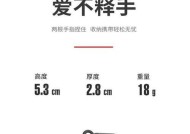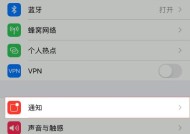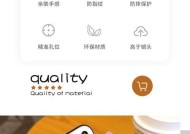移动硬盘迷你加密怎么解除?解除过程中需要注意什么?
- 电脑知识
- 2025-07-23
- 20
- 更新:2025-07-20 00:44:18
在数据安全日益重要的今天,为移动硬盘设置加密是一种常见的保护数据的方式。然而,当需要解除这些加密时,许多用户可能不清楚如何操作,或者在解除过程中可能遇到各种问题。本文将全面介绍移动硬盘迷你加密解除的方法,以及在操作过程中需要注意的事项,为您的数据安全提供专业指导。
一、移动硬盘迷你加密的解除方法
1.1确认加密类型
在开始解除加密之前,首先要确认您的移动硬盘是使用了何种加密技术。常见的加密方式有BitLocker、VeraCrypt等。不同加密方式解除方法略有不同。
1.2BitLocker加密解除步骤
对于使用BitLocker加密的移动硬盘,解除加密步骤如下:
1.插入移动硬盘,打开"此电脑"。
2.找到移动硬盘图标,右击选择"管理BitLocker"。
3.在弹出的界面中,选择"关闭BitLocker"。
4.确认关闭,等待系统完成解锁操作。
1.3VeraCrypt加密解除步骤
对于使用VeraCrypt加密的移动硬盘,解除加密步骤如下:
1.打开VeraCrypt程序。
2.选择要解除加密的卷。
3.点击"解挂"或者"解密"按钮。
4.输入正确的密码和密钥文件(如有),进行解密操作。
1.4注意事项
在解除加密过程中,确保操作步骤准确无误,避免因操作错误导致数据丢失。同时,如果忘记了密码或密钥,那么解锁将变得非常困难,甚至无法完成。
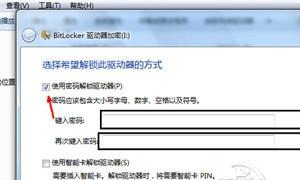
二、解除加密过程中需要注意的事项
2.1备份数据
在解除加密之前,务必对移动硬盘内的数据进行备份。因为解除过程中可能会发生意外,导致数据丢失。
2.2确保移动硬盘无写保护
解除加密前,需要确认移动硬盘没有开启写保护功能。如果移动硬盘处于写保护状态,那么你将无法解除加密。
2.3避免密码泄露
在输入密码或密钥时,要确保操作环境的安全,防止密码被他人看到或偷窥。
2.4注意操作系统的兼容性
不同操作系统的解除加密方式可能有所不同,请根据您使用的操作系统选择正确的方法。
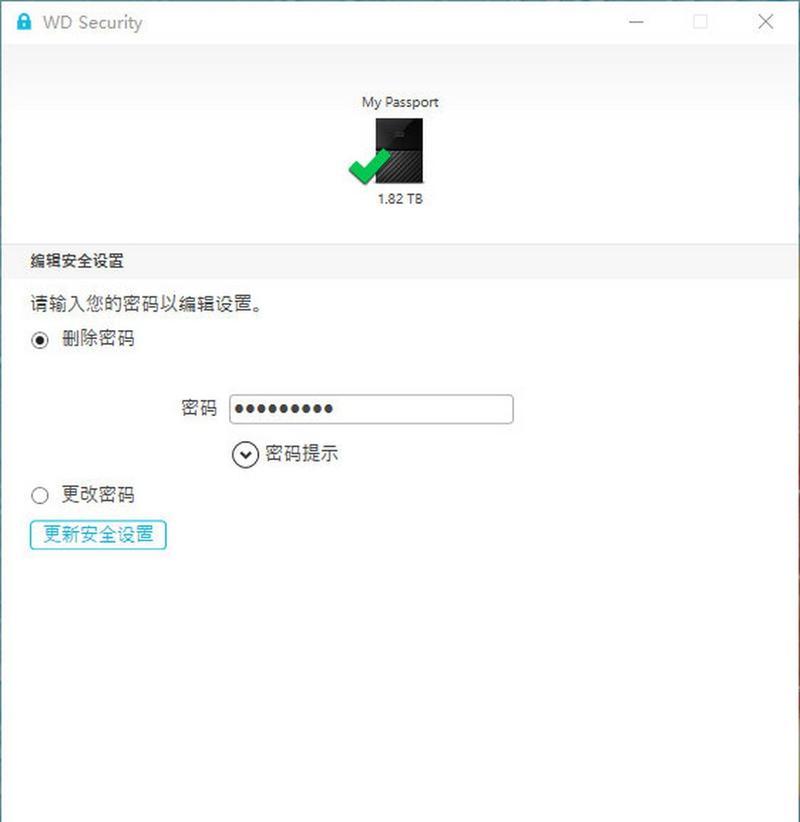
三、常见问题解答
3.1如果忘记了密码怎么办?
如果忘记了密码,那么可能需要专业的数据恢复服务。建议联系专业数据恢复机构寻求帮助。
3.2解除加密后移动硬盘如何使用?
解除加密后,移动硬盘可以正常在没有加密保护的状态下使用。您可以像使用普通硬盘一样对其进行数据读写。
3.3如果解除加密失败怎么办?
如果在解除过程中遇到失败提示,首先检查是否遵循了正确的操作流程。如果流程无误,那么可能需要检查移动硬盘是否有硬件问题,或尝试使用其他电脑进行解除操作。

四、
移动硬盘迷你加密的解除过程相对简单,但需谨慎操作,以免造成数据损失。务必在解除前备份数据,确认移动硬盘无写保护,并确保操作环境安全。如果在解除过程中遇到任何问题,务必按照正确的步骤或者寻求专业帮助。通过以上步骤和注意事项的介绍,希望能帮助您顺利解除移动硬盘的迷你加密,并安全地使用您的移动存储设备。